Menghubungkan Router Mikrotik ke internet: Perbedaan antara revisi
kTidak ada ringkasan suntingan |
kTidak ada ringkasan suntingan |
||
| Baris 40: | Baris 40: | ||
[admin@MikroTik] > ip dhcp-client print | [admin@MikroTik] > ip dhcp-client print | ||
Hasil<span> </span>: | Hasil<span> </span>: | ||
[[Berkas:Ip dhcp-client print.png|Cek hasil setelah menjalankan DHCP-Client|pus|jmpl | [[Berkas:Ip dhcp-client print.png|Cek hasil setelah menjalankan DHCP-Client|pus|jmpl]] | ||
=== Test koneksi ke internet dengan perintah ping. === | ===Test koneksi ke internet dengan perintah ping.=== | ||
[admin@MikroTik] > ping google.com | [admin@MikroTik] > ping google.com | ||
Hasil<span> </span>: | Hasil<span> </span>: | ||
| Baris 56: | Baris 56: | ||
[admin@MikroTik] > ip address print | [admin@MikroTik] > ip address print | ||
Hasil : | Hasil<span> </span>: | ||
[[Berkas:Memberikan alamat ip address pada masing-masing interface.png|pus|bingkai|Memberikan alamat IP Address pada masing-masing Interface]] | [[Berkas:Memberikan alamat ip address pada masing-masing interface.png|pus|bingkai|Memberikan alamat IP Address pada masing-masing Interface]] | ||
| Baris 62: | Baris 62: | ||
Memberikan Default Gateway | Memberikan Default Gateway | ||
[admin@MikroTik] > ip dhcp-server setup | |||
Select interface to run DHCP server on | |||
dhcp server interface: '''ether2''' | |||
Select network for DHCP addresses | |||
dhcp address space: '''192.168.2.0/24''' | |||
Select gateway for given network | |||
gateway for dhcp network: '''192.168.2.1''' | |||
Select pool of ip addresses given out by DHCP server | |||
addresses to give out: '''192.168.2.2-192.168.2.254''' | |||
Select DNS servers | |||
dns servers: 8.8.8.8 | |||
Select lease time | |||
lease time: 10m | |||
Konfig NAT | Konfig NAT | ||
Revisi per 19 Februari 2021 13.12

Untuk menghubungkan mikrotik ke internet silahkan ikuti langkah-langkah berikut :
Masuk ke router mikrotik dengan cara klik kanan pada node mikrotik router ---> pilih dan klik Console.
Login ke Mikrotik
Username Default : admin Password Default : (Kosong)
Setup DHCP Client
[admin@MikroTik] > ip dhcp-client add use-peer-dns=yes use-peer-ntp=yes interface=ether1 disabled=no
Ketik perintah berikut untuk melihat hasil dari setup dhcp-client di atas, pastikan ether1 mendapat ip dari NAT.
[admin@MikroTik] > ip dhcp-client print
Hasil :

Test koneksi ke internet dengan perintah ping.
[admin@MikroTik] > ping google.com
Hasil :
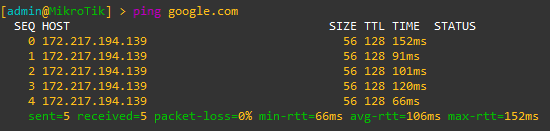
Router mikrotik sudah berhasil terhubung internet.
Memberikan IP Address pada setiap ethernet di mikrotik
[admin@MikroTik] > ip address add address=192.168.2.1/24 interface=ether2 [admin@MikroTik] > ip address add address=192.168.3.1/24 interface=ether3 [admin@MikroTik] > ip address add address=192.168.4.1/24 interface=ether4
Ketik perintah berikut untuk memastikan ip address sudah berhasil di masukkan.
[admin@MikroTik] > ip address print
Hasil :
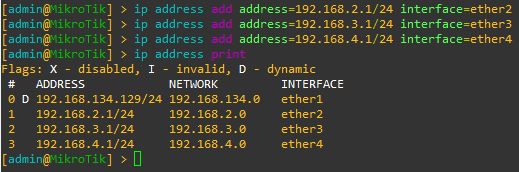
Memberikan Default Gateway
[admin@MikroTik] > ip dhcp-server setup
Select interface to run DHCP server on
dhcp server interface: ether2
Select network for DHCP addresses
dhcp address space: 192.168.2.0/24
Select gateway for given network
gateway for dhcp network: 192.168.2.1
Select pool of ip addresses given out by DHCP server
addresses to give out: 192.168.2.2-192.168.2.254
Select DNS servers
dns servers: 8.8.8.8
Select lease time
lease time: 10m
Konfig NAT
Memberi DNS
Setup DHCP Client
Setup DHCP Server
Test Koneksi


